Программы для каталогизации коллекций
Содержание:
- DropIt (автоматическая организация файлов)
- Программы для организации хранения фотографий. XnViewMP
- BookCAT 8.11
- BookCAT 8.11
- Первичная настройка DropIt
- Удаляем дубликаты
- Filmoteka — все о фильмах и актерах
- Основные настройки DropIt
- Выбор места хранения
- PhotoMove (автоматическая организация фото на основе данных EXIF)
- Резервное копирование
- Структура папок
- Имена файлов
- Переименование и сортировка MP3
- TagScanner (автоматическая организация музыкальной коллекции)
- Как быть с различными форматами?
DropIt (автоматическая организация файлов)
Бесплатное приложение DropIt имеет открытый исходный код и работает по тому же принципу, что и File Juggler. Для своей организации файлов вам понадобится создать правила и действия. Щелкните правой кнопкой мыши по плавающей иконке и выберите Associations (Ассоциации).
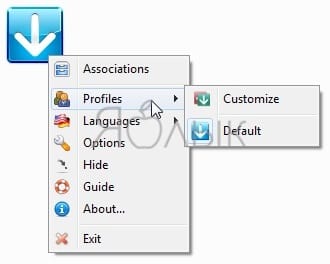
Затем нажмите кнопку Plus, чтобы создать свои правила. Затем перетащите файлы или папки на значок DropIt, чтобы начать их обработку (см. видео ниже).
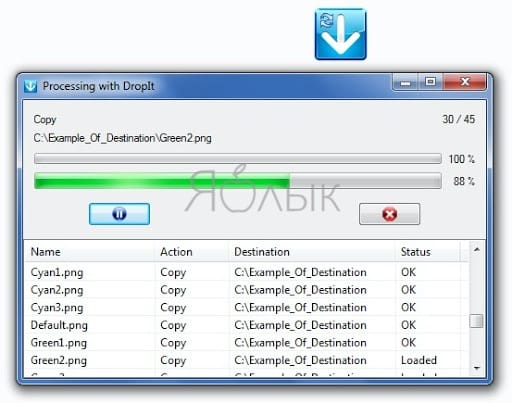
Подобно File Juggler вы можете определить папку для логов или же воспользоваться интеграцией с SendTo (Отправить в…) для передачи результатов обработки файлов и папок.
Вы можете определить, как фильтровать ваш контент: по имени, дате, размеру, свойству и использовать какое-либо из 21 доступного действия. Они включают в себя загрузку, переименование, шифрование, сжатие, изменение свойств и многое другое.
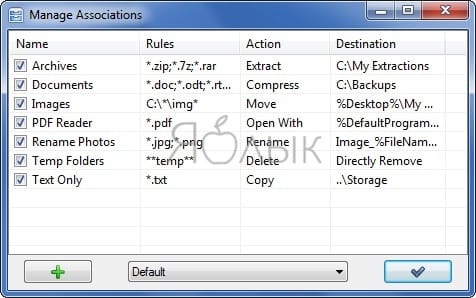
Поле Rules (Правила) – это мощная функция DropIt для формирования фильтров. Тут это работает лучше, чем в File Juggler. С различными типами символов, сокращений и регулярных выражений вы можете формировать уникальные фильтры для файлов: по имени, расширению или типу.
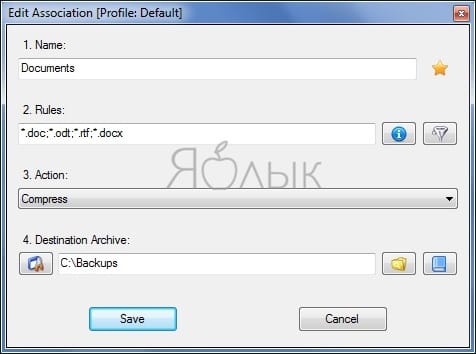
Русскую локализацию можно скачать на сайте программы.
Уникальные особенности:
- Групповые ассоциации в разных профилях. Например, вы можете установить одну ассоциацию для офисного компьютера, а другую – для домашнего. Переключение между профилями осуществляется легко.
- В приложении есть несколько эксклюзивных действий, включая функцию разделения и объединения файлов, создание списка файлов в формате HTML, создание списка воспроизведения, отправку файлов по электронной почте и многое другое.
- Вы можете установить таймер для мониторинга папок с установленными интервалами. DropIt также покажет вам окно прогресса для отслеживаемых папок.
- Приложение также поддерживает использование переменных среды в поле Destination (Назначение). Это дает возможность использовать сокращенное имя файла вместо полного с путем, а также сокращение даты создания или изменения и т.д.
Программы для организации хранения фотографий. XnViewMP
XnViewMP – это многофункциональное приложение для работы с графическими файлами на компьютере, являющееся расширенной версией программы XnView. По сути этот инструмент может считаться своеобразным медиа-браузером с опциями просмотрщика, конвертера и каталогизатора. Поддерживает просмотр более 500 различных графических форматов, а при сохранении (преобразовании) — до 50 форматов.

В XnViewMP можно конвертировать картинки и фотографии в различные форматы, в том числе и в пакетном режиме, что удобно при работе с большим объемом данных. Можно просматривать и редактировать EXIF-информацию, делать скриншоты экрана, загружать данные на FTP-сервер, сайт или отправить по электронной почте, упорядочить графическую библиотеку по определенным параметрам и многое другое.
Изображения можно обрезать, поворачивать, изменять размер, настраивать параметры яркости и контраста, применять различные эффекты и т.д. Радует и качественно продуманный интерфейс продукта, который выполнен наподобие проводника Windows, где все разложено и рассортировано для максимально продуктивного использования.
Так какие же программы для организации хранения фотографий лучше использовать? Независимо от того, какую программу выберете, вы получите желанный порядок в ваших фотографиях. Больше не будет мучительных поисков среди тысяч разрозненных файлов.
Четкая организация позволит вам получать удовольствие от работы или просмотра памятных снимков без нервов и неожиданностей. А возможность редактировать снимки избавит от необходимости открывать фотошоп всякий раз, когда нужно подправить какую-нибудь мелочь.
Кстати, рекомендую почитать вам дополнительно полезные статьи:
Теперь вы знаете, какие программы для организации хранения фотографий использовать, по крайней мере есть из чего выбрать.
На этом пока все! Надеюсь, что вы нашли в этой заметке что-то полезное и интересное для себя. Если у вас имеются какие-то мысли или соображения по этому поводу, то, пожалуйста, высказывайте их в своих комментариях. До встречи в следующих заметках! Удачи!
BookCAT 8.11
BookCAT 8.11
Shareware (30 дней trial, регистрация – $40)
Вердикт
Разработчик FNProgramvare
Web-сайт www.fnprg.com/bookcat/index.html
Размер 6,87 MB
Адрес загрузки www.fnprg.com/bookcat/download.html
Удобный интерфейс; полнофункциональная поддержка кириллицы; автоматическая загрузка информации о книгах по ISBN-коду
Поиск по ISBN пока недоступен для большин-ства русскоязычных книг
Необычайно мощный и удобный инструмент для каталогизации персональной библиотеки, позволяющий быстро и эффективно навести в ней порядок. Ручной труд по заполнению БД программы возможен, но отнюдь не обязателен – достаточно просто ввести ISBN-код книги, и BookCAT самостоятельно найдет информацию об авторах, издательстве и краткую аннотацию. Каждой книге в каталоге программы посвящается отдельная закладка, которую пользователь может пополнять самостоятельно, добавляя личные заметки об издании, ссылки на Web-ресурсы, а также служебную информацию (примерная стоимость, содержание, награды и т. д.). Похвал заслуживает и продуманный алгоритм поиска нужной книги в коллекции – как по ключевым словам, так и с помощью фильтров по категориям. Ну а отличный мастер экспорта позволит быстро распечатать данные об отобранных книгах по различным критериям (автор, жанр, издательство и т. д.).
В отличие от других книжных каталогизаторов BookCAT прекрасно понимает кириллицу и может использоваться для составления описи русско- и украиноязычных изданий. Увы, проблема с незнанием «наших» ISBN зарубежными онлайновыми ресурсами существует и здесь, так что пока единственным вариантом для отечественного библиофила будет заполнение всех форм BookCAT вручную. Тем не менее если основной процент книг в вашей библиотеке занимают именно англоязычные издания, то ничего лучше BookCAT просто нет.
Особенности национальной работы с библиотекой
Каталогизация книг, изданных на просторах бывшего СССР, – достаточно трудоемкий и изнурительный процесс, который придется выполнять исключительно вручную: увы, Amazon.com и прочие зарубежные Web-каталоги пока не познакомились с классикой украинской и русской литературы. Правда, данная проблема решается очень просто – требуется только добавить поисковый модуль по базам крупнейших российских онлайновых книжных магазинов Ozon.ru и Bolero.ru, которые обладают внушительными базами данных по книгам, изданным в СНГ. Но западных разработчиков этот аспект, видимо, не интересует, да и отечественные почему-то не спешат добавить подобный модуль в свои детища. Тем не менее чудо произошло, и в новой версии программы «Домашняя коллекция» наконец-то появился модуль загрузки информации о книгах по данным ISBN. И пусть работает он пока не идеально, для многих отечественных библиофилов это огромный шаг вперед: ведь одно дело добрых четверть часа заполнять все поля карточки книги в коллекции, и совсем другое – ввести 10-значный код ISBN и тут же получить необходимые записи в формуляре.
Первичная настройка DropIt
Итак, сразу после установки программы в операционную систему и ее запуска (или просто запуска портативной версии) нужно немного настроить DropIt под свои «хотелки». Это вполне логично — люди разные все и алгоритмы работы за компьютером с поставленными целями у каждого свои.
Не переживайте — интерфейс сортировщика файлов поддерживает множество языков и системный определяется автоматически.
Сортировка файлов в DropIt происходит с помощью профилей…
…
…
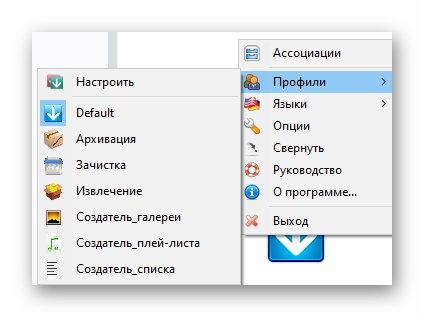
У каждого из них есть своя иконка, которую можно легко заменить на свою (клик правой кнопкой мыши по строке и пункт «Изменить» )…
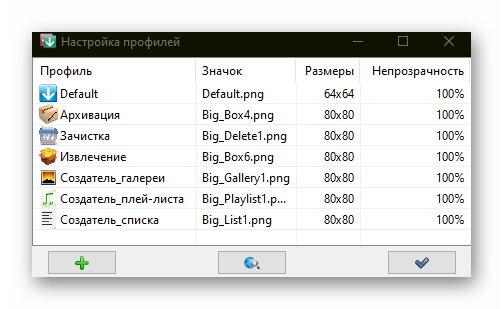
По умолчанию, при первом запуске программы активен загрузочный профиль, как я его назвал. Он и будет использован для демонстрации настроек…
Каждому профилю нужно назначить ассоциации для действий над файлами с определенным расширением (изначально их нет). При первом перетаскивании файла на значок DropIt программа предложит создать их…
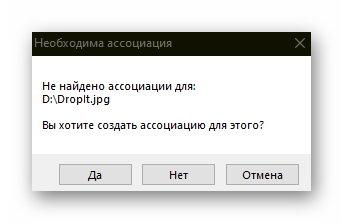
Ассоциации можно создать в любой момент через настройки программы или кликнув «Да» в окошке, скриншот (что это) которого показан выше…
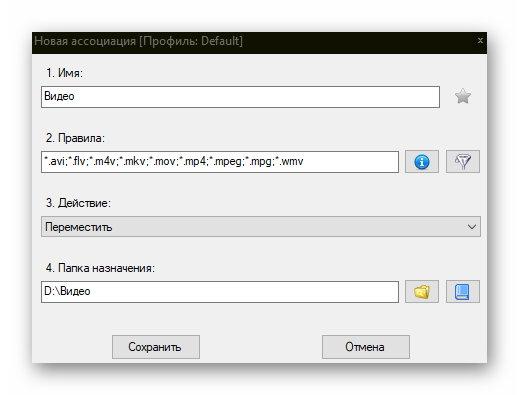
Предварительно создал папку для видеофайлов, но каждый пользователь, конечно же , укажет свою. Если думаете, что задать правила (указать расширения файлов) трудно (руками прописывать их нужно), то успокойтесь — кликаете на кнопочку с голубеньким значком «i» и будет Вам счастье…
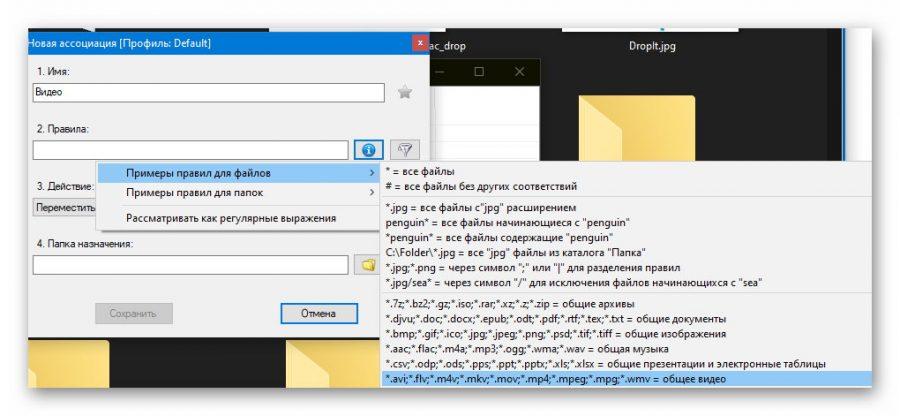
Конечно, можно удалить лишние расширения из строки и оставить только нужные (для удаленных создать свою ассоциацию со своим правилом).
Если подумали, что сортировка файлов для DropIt единственное предназначение и больше программа ничего не умеет — загляните в третий пункт при создании новой ассоциации «Действие» (слабонервных беременных детей просьба удалиться )…
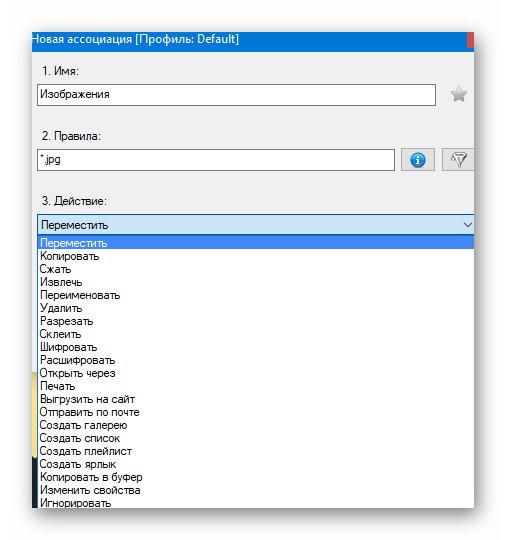
Да, можно не только перемещать файлы с помощью DropIt методом простого и быстрого перетаскивания их на значок программы, но и делать с ними огромное количество других автоматических действий.
Для примера создал такие правила для профиля по умолчанию…
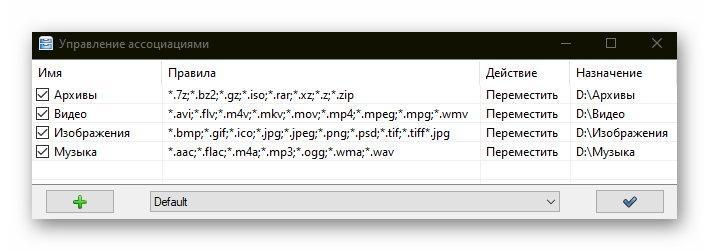
Удаляем дубликаты

В любом большом архиве наверняка найдётся куча дублей, которые либо абсолютно идентичны, либо отличаются незначительно. Особенно много таких фотографий появляется, если вы любите снимать сериями, а потом ленитесь удалять лишние снимки. Так что начинать организацию своего архива следует с уничтожения дубликатов.
Лайфхакер уже собирал список лучших приложений для удаления одинаковых файлов — вы можете выбрать из них. Либо воспользоваться специализированными программами, заточенными именно под поиск повторяющихся снимков, например AntiDupl. Большинство программ-каталогизаторов для фотографий вроде Lightroom, darktable и XnView также имеют встроенные инструменты для удаления дубликатов.
Те, кто переносит в свой архив снимки с мобильных устройств, могут начать удалять похожие фото прямо на телефоне с помощью специальных приложений, чтобы на компьютер отправились только оригинальные фотографии.
Filmoteka — все о фильмах и актерах
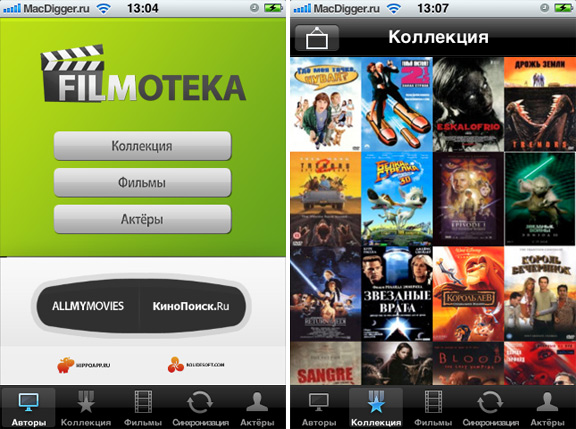 Бесплатное приложение Filmoteka от Bolide Software позволяет автоматически загрузить на мобильное устройство (телефон, планшет на Android и iOS) текстовую информацию о фильме и иллюстрации, введя только его название.
Бесплатное приложение Filmoteka от Bolide Software позволяет автоматически загрузить на мобильное устройство (телефон, планшет на Android и iOS) текстовую информацию о фильме и иллюстрации, введя только его название.
По данным производителя, в качестве источника данных в приложении используется портал Kinopoisk.ru. С помощью Filmoteka поиск можно осуществлять не только по фильмам, но и по актерам.
Правда, инструмент дает лишь общую информацию о персоне и фильмографию, не позволяя при этом автоматически «перескакивать» на описание указанных в фильмографии произведений (или упомянутых коллег по цеху).
Кроме того, каталогу не хватает одной важной функции — возможности добавлять к фильму собственные теги или комментарии о том, где он находится (номер DVD диска в коллекции / папка жесткого диска / раздел в хранилище). Нет возможности и создать сразу несколько коллекций фильмов
Единственные пометки, которые может добавить пользователь, — «хочу посмотреть» и «хочу купить». Важным бонусом решения является возможность синхронизации коллекции с Кинопоиском
Нет возможности и создать сразу несколько коллекций фильмов. Единственные пометки, которые может добавить пользователь, — «хочу посмотреть» и «хочу купить». Важным бонусом решения является возможность синхронизации коллекции с Кинопоиском.
Основные настройки DropIt
Пункт «Опции» контекстного меню программы скрывает под собой небольшое количество понятных настроек, которые рассортированы на три вкладки…
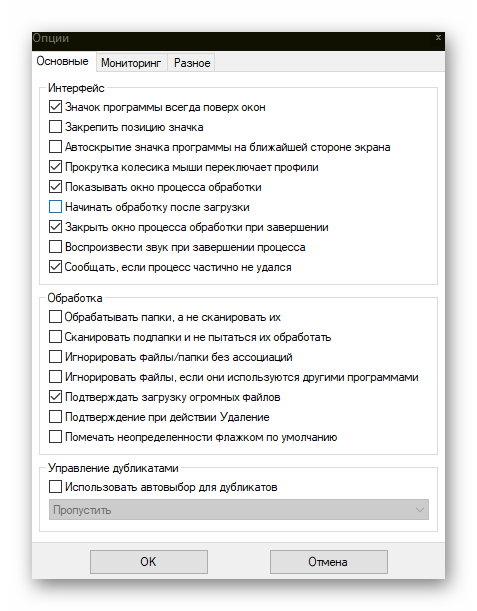
В первой вкладке, чтоб отключить появление окошка обработки файлов с ручным запуском действия и автоматизировать полностью процесс, поставил три галки в следующих пунктах…
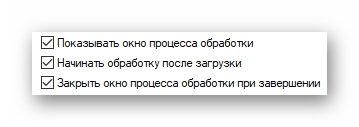
Конечно, можете настроить это дело по своему.
Если активировать во второй вкладке опций DropIt мониторинг папок таким образом…
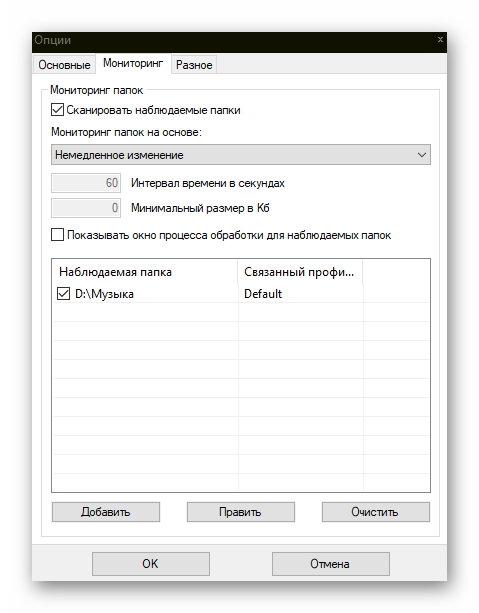
…то «заблудившийся» случайно в папку «Музыка» архив немедленно переместится в «Архивы», как назначено в профиле по умолчанию (связанный профиль можно указать в настройке мониторинга любой).
Получается такая себе автоматическая синхронизация папок (замена программам Allway Sync и File Synchronizer).
Естественно, мониторить советую папку для загрузок файлов из сети Интернет.
Третья вкладка опций программы DropIt…
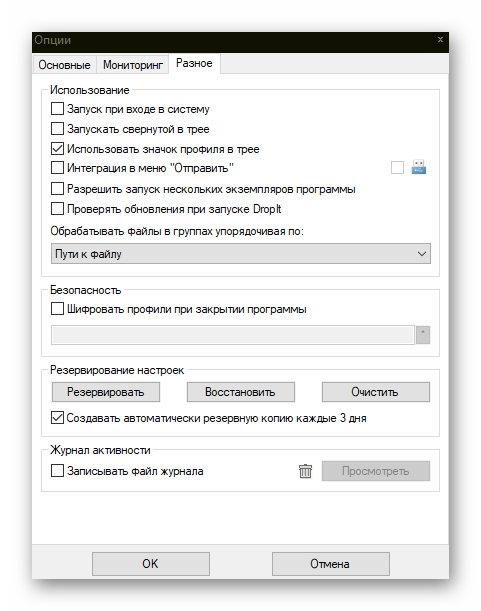
Без комментариев, как говорится.
Выбор места хранения
Прежде всего, определимся с выбором места для хранения фотоколлекции. Цифровые фото можно хранить на физических носителях и в облачных сервисах.
Самый привычный вариант — хранить снимки в памяти ПК. Многие пользователи до сих пор скидывают фотографии с камер и смартфонов на компьютер. Для сортировки фоток ПК подходит отлично, но не для долгого хранения: если файлов будет очень много, то места на дисках может не хватить. Кроме того, компьютеры иногда выходят из строя – в самом неприятном случае содержимое жёсткого диска просто не получится спасти.
Хранить фотографии можно на внешних SSD-дисках — они компактные и вмещают большой объем данных
Более продвинутый вариант для хранения файлов — это домашний сервер NAS с несколькими жесткими дисками, с помощью которого легко создать личное облако без подписок и ежемесячной платы. С другой стороны, NAS тоже не вечен, так что есть риск потери данных. Подробнее о NAS можно почитать здесь.
Самый популярный и безопасный на сегодня вариант для хранения фото — облачные сервисы. В отличие от физических носителей, облако не сломается и не потеряется, к тому же файлы будут доступны в любой точке мира с любого устройства. Облачные сервисы предлагают определенный объем памяти для бесплатного использования, а в случае необходимости можно докупить место для хранения. Рассмотрим самые выгодные варианты облачных платформ.
Google Drive
Google Drive предлагает 15 Гбайт бесплатного свободного пространства. Просматривать файлы и работать с ними можно прямо из браузера без выгрузки на ПК, альбомами и папками легко делиться с друзьями. Облако объединено с онлайн-фотоальбомом Google Фото, в который можно бесплатно загрузить неограниченное количество фотографий (резервные копии в более низком качестве, поэтому не входят в 15 бесплатных Гбайт).
Google Drive предоставляет 15 Гбайт хранилища бесплатно
Дополнительное пространство доступно по подписке. Ежемесячная плата составляет от 139 руб. за 100 Гбайт, 219 руб. за 200 Гбайт, 699 руб. за 2 Тбайт, 6990 руб. за 10 Тбайт, 13 990 за 20 Тбайт и 20 990 руб. за 30 Тбайт.
iCloud
Фирменный сервис от Apple предлагает без оплаты 5 Гбайт места для хранения фото и файлов. Благодаря интеграции с экосистемой Apple это самый удобный способ для резервного копирования данных с iPhone и iPad.
iCloud — самый удобный способ хранения файлов для владельцев техники Apple
Конечно, объем 5 Гбайт сложно назвать достаточным. Но хранилище в любой момент можно расширить, например, для видео. Минимум – на 50 Гбайт за 59 руб./месяц. За 149 руб. и 599 руб., соответственно, можно приобрести 200 Гбайт и 2 Тбайт памяти.
Яндекс.Диск
Отечественный продукт от Яндекса бесплатно предлагает 10 Гбайт дискового пространства. Он совместим со всеми платформами, включая Linux и некоторые версии Smart TV. Если включить автозагрузку фото в мобильном приложении, то «вес» изображений не будет учитываться в доступном пространстве. Таким образом пользователь получает безлимит на хранение фотографий (без потери качества, как у Google Drive). К тому же, прямо на диске можно сортировать снимки по категориям.
Яндекс.Диск предлагает 10 Гбайт хранилища и безлимитную загрузку медиафайлов из мобильного приложения
Стоимость месячной подписки на объем в 100 Гбайт составляет 99 руб., 1 Тбайт — 300 руб., 3 Тбайт — 750 руб. (если оплачивать на год — будут скидки). Компания регулярно пополняет набор инструментов для работы с файлами, а также постоянно устраивает акции, позволяющие бесплатно увеличить объем для хранения. Кстати, у пользователей закрывшегося фотохостинга Яндекс.Фотки вся коллекция переехала на Яндекс.Диск, поэтому есть смысл продолжать хранить снимки на этом облаке.
Облако Mail.Ru
Облако Mail.Ru предоставляет бесплатно 8 Гбайт свободного пространства. Не очень много, да и здесь нет безлимитной загрузки фото, как у Яндекса, и действует ограничение на размер одного файла в 2 Гбайт (в бесплатной версии). Что радует, так это более гибкая тарифная система — за 75 руб. в месяц можно купить 64 Гбайт, за 149 руб. — 128 Гбайт, за 299 руб. — 256 Гбайт, за 379 руб. — 512 Гбайт, за 699 руб. — 1 Тбайт места.
У Облака Mail.Ru большой выбор тарифов
Сервис совместим со всеми распространенными операционными системами, отличается простым интерфейсом и работает с различными фирменными веб-приложениями, вроде инструментов для просмотра и редактирования файлов или создания скриншотов, а также интегрировано с проектами Mail.ru. Еще больше информации о различных облачных сервисах вы найдете в отдельной подборке ZOOM.
| Рейтинг ZOOM | Бесплатный объем | Цена |
| 1. Google Drive | 15 Гбайт | От 139 руб./месяц |
| 2. «Яндекс.Диск» | 10 Гбайт | От 99 руб./месяц |
| 3. iCloud | 5 Гбайт | От 59 руб./месяц |
| 4. «Облако Mail.Ru» | 8 Гбайт | От 75 руб./месяц |
PhotoMove (автоматическая организация фото на основе данных EXIF)
Приложения для организации фотографий, такие как Adobe Lightroom, позволяют очень легко упорядочивать фотографии по данным EXIF. Если вы по каким-то причинам не пользуетесь такими приложениями, то каталогизация и сортировка всех многочисленных фотографий в папках – сплошная головная боль. Организация фотографий на компьютере с ограниченной поддержкой метаданных – утомительная ручная задача.
PhotoMove – это приложение, которое использует данные EXIF для автоматического перемещения (или копирования) и сортировки фотографий в папки на основе фактической даты. Для начала выберите исходную папку с вашими фотографиями. Затем задайте папку назначения.
Нажмите кнопку Move (Переместить) или Copy (Копировать) для обработки ваших файлов. При необходимости перейдите в настройки и определите структуру папок, правила обработки дубликатов, типы файлов и многое другое.
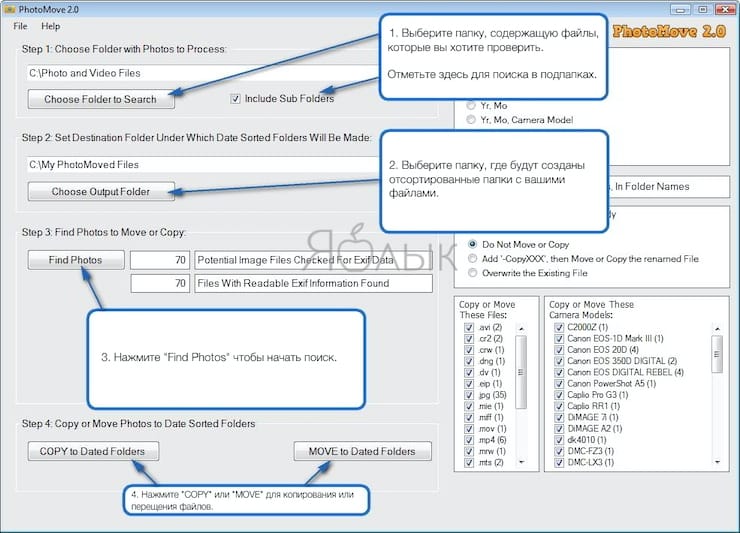
Уникальные особенности:
- PhotoMove отлично работает с NAS-массивами. Если у вас есть обширная коллекция фотографий, вы можете напрямую перемещать и сортировать фотографии в самом NAS.
- Выбор нужного типа структуры папок для упорядочивания изображений. В бесплатной версии вы можете организовать фотографии по году, месяцу, дате. Pro версия имеет уже десять различных вариантов.
- PhotoMove поддерживает синтаксис командной строки. Вы можете использовать командную строку или файл с командами для организации вашей коллекции фотографий.
- Если ваши фотографии не имеют данных EXIF, вы можете использовать для сортировки дату файла или поместить фотографии без данных EXIF в отдельную папку.
Скачать PhotoMove (бесплатная, версия Pro: $9)
Резервное копирование
Необходимость резервного копирования настолько очевидна, что об этом, кажется, не стоило бы и напоминать, но я всё-таки напомню, поскольку и сам иногда забываю сделать бэкап. В один прекрасный день жёсткий диск со всеми вашими фотографиями без какого бы то ни было предупреждения накроется медным тазом, причём сделает это в самый неподходящий момент. Это абсолютно неизбежно. Если с вами такого ни разу не происходило, то, возможно, вы просто ещё недостаточно долго занимаетесь фотосъёмкой. В любом случае нужно быть готовым к худшему.
Купите внешний жёсткий диск и регулярно копируйте туда содержимое своего фотоархива. С периодичностью определитесь сами. Можно делать копирование раз в неделю, а можно совмещать эту процедуру с импортом новых снимков на компьютер – как вам будет удобно. При желании можно даже наладить автоматическую синхронизацию двух дисков.
Если вы не боитесь прослыть параноиком, можно завести сразу два диска для резервного копирования и один из них хранить вне дома (в гараже, у родственников, в банковской ячейке – где угодно). Копирование осуществляется на тот диск, что под рукой. Раз в неделю (или с иной периодичностью) диски меняются местами. Так вы получаете шанс сохранить большую часть своих фотографий даже в том случае, если на ваш дом упадёт метеорит.
Спасибо за внимание!
Василий А.
Структура папок
Можно выделить два основных подхода к построению иерархии папок. В первом случае отправной точкой служит дата, а во втором – предмет или место съёмки.
Группировка по годам является наиболее распространённым способом организации фотографий. Выглядит это обычно следующим образом: каждый год вы создаёте новую папку, имя которой соответствует текущему году, и уже внутри этой папки создаёте каталоги для каждой конкретной фотосессии или тематической группы фотосессий. На следующий год вы переходите к новой папке. Получается примерно такая структура:
- Фотоархив
- 2013
- 2014
- 2015
- 2016
- Поход в зоопарк
- Поездка в Ергаки
- День рождения бабушки
- Концерт «Disaster Area»
- 2017
Если какие-то однотипные события повторяются, можно добавить дополнительные уровни, например вот так:
- 2016
- Туризм
- Кольский полуостров
- Урал
- Подмосковье
- апрель 30 — май 1
- июнь 18-19
- июль 25-31
- Туризм
Ваша структура может выглядеть иначе – желательно, чтобы она соответствовала именно вашим потребностям. Иными словами, у вас должен быть определённый план, позволяющий упорядочить ваш архив.
Для событий, повторяющихся регулярно из года в год, целесообразно использовать первичную группировку не по году, а по событию. Например, если вы каждую зиму ездите в Хибины кататься на лыжах, то стоит в корневом каталоге создать папку «Хибины», а уже в ней соответствующие каждому году подпапки: «2014», «2015», «2016» и т.д.
Можно упорядочить фотографии, разделив их на жанры: «Предметная съёмка», «Портреты», «Путешествия», «Макросъёмка» и пр. Каждая из этих папок может быть разбита на подразделы в соответствии со своим содержимым. Например, если бы я снимал свадьбы, то у меня была бы большая папка, озаглавленная «Свадьбы», в ней папки для каждого года, а уже в них – для каждой конкретной свадьбы.
Словом, проявите фантазию. В любом случае вам придётся создать свою собственную иерархию каталогов, поскольку только вы можете иметь адекватное представление о качественном и количественном составе своего фотоархива
Важно, чтобы логика построения иерархии была для вас прозрачной и позволяла без большого труда отыскать нужные снимки даже спустя годы. Это означает, что единожды определившись с организационными принципами, которые вы будете применять к своим фотографиям, вы должны стараться последовательно придерживаться этих принципов в дальнейшем
Впрочем, нет ничего плохого в том, чтобы раз в несколько лет перебирать свой архив и вносить определённые коррективы в его организацию. Главное, не пускать дело на самотёк.
Имена файлов
К сожалению, большинство фотокамер дают снимкам бессмысленные имена вида «DSC_0001». Такие названия мало того что не несут никакой информации о снимке, так ещё и таят в себе немалую опасность. После того как вы отснимете 9999 кадров (а это произойдёт быстрее, чем вы думаете) счётчик обнулится и имена файлов начнут повторяться. Если файлы с идентичными именами попадут в одну папку, вы рискуете либо попросту утратить более ранние снимки, либо, если повезёт, получить совсем уж странные пары имён вроде «DSC_0001» и «DSC_0001 (1)».
Выход? Правильно. Переименовывать все файлы без исключения, чтобы их имена были, во-первых, полностью уникальными, и, во-вторых, содержали в себе хоть какую-то сортировочную информацию.
Все приличные программы-каталогизаторы позволяют переименовывать снимки в автоматическом режиме по заданному шаблону, так что эта работа не отнимает много времени. Лучше всего переименовывать файлы непосредственно в момент импорта их на компьютер, и уж в любом случае это нужно сделать до того, как они отправятся на хранение в основной архив.
Имена файлов можно составить по следующей схеме: <дата>_<место или событие>_<порядковый номер>. Например, «140812_Прага_0086». Это имя уникально и информативно. Оно говорит о том, что снимок был сделан в 2014 году в августе месяце 12 числа в городе Праге и имеет порядковый номер 86. Файлы с подобными именами отлично сортируются и их очень легко искать, пользуясь стандартными поисковыми функциями операционной системы или файлового менеджера.
Как и в случае со структурой каталогов вы вольны придумать собственный шаблон имени файла. Имя может начинаться не с даты, а с места или предмета съёмки; можно обойтись только датой и порядковым номером; можно ввести дополнительные переменные, взятые из метаданных, вроде модели фотоаппарата или фокусного расстояния объектива. Выбор за вами. Главное здесь – системность, единообразие и постоянство.
Переименование и сортировка MP3
mp3Tag Pro откроет новое окно. Все файлы, выбранные нами на предыдущем шаге,
показываются вместе с их тегами в главной области окна:
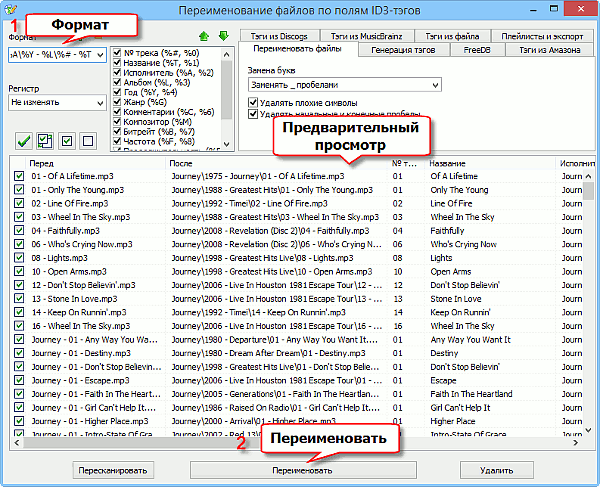
Теперь нужно выбрать или ввести шаблон в поле «Формат» (1). Мы обсуждали это более
подробно в статье о переименовании, но теперь мы дополнительно создадим папки. Как
обычно, все переменные можно посмотреть в списке рядом с полем «Формат».
Чтобы создать папку, используйте символ обратной наклонной черты (бэкслеш) в поле
«Формат»:
\
Например, мы можем сортировать все песни по альбомам без изменения имен файлов:
%L\%O
Этот формат предписывает программе использовать названия альбомов (%L) для создания
папок. Файлы каждого альбома будут отсортированы в соответствующие папки без
переименования (%O означает «Old filename» — «старое имя файла», не путайте с %0
(нуль), что означает номер трека).
Если мы таким образом отсортируем наши музыкальные файлы, а затем откроем папку в
Проводнике Windows, мы увидим папки альбомов, отсортированные по алфавиту. В большинстве
случаев, однако, более естественной является хронологическая сортировка всех альбомов
исполнителя, по году выхода.
Мы можем изменить формат выше, чтобы добавить годы выпуска:
%Y - %L\%O
Это создаст папки вида «1988 — Greatest Hits» и отсортирует песни по соответствующим
папкам без переименования.
Но наши имена файлов не следуют какому-либо определенному шаблону, так что
переименование, возможно, не помешает. Изменим формат еще раз:
%Y - %L\%# - %T
Это переименует наши файлы по шаблону <Номер трека> — <Название>,
так что реальные имена файлов будут выглядеть как «01 — Higher Place.mp3».
Теперь все наши песни сортированы по альбомам. Это уже лучше, чем
несортированная кипа файлов, которая у нас была раньше. Но альбомы обычно
выпускаются исполнителями, так что можно улучшить наш формат, дополнительно
отсортировав альбомы по исполнителям:
%A\%Y - %L\%# - %T
Это создаст папку для каждого исполнителя (%A), в которую программа сохранит
все альбомы данного исполнителя, отсортированные в хронологическом порядке.
Нажмите «Переименовать» (2), чтобы сортировать музыкальные файлы.
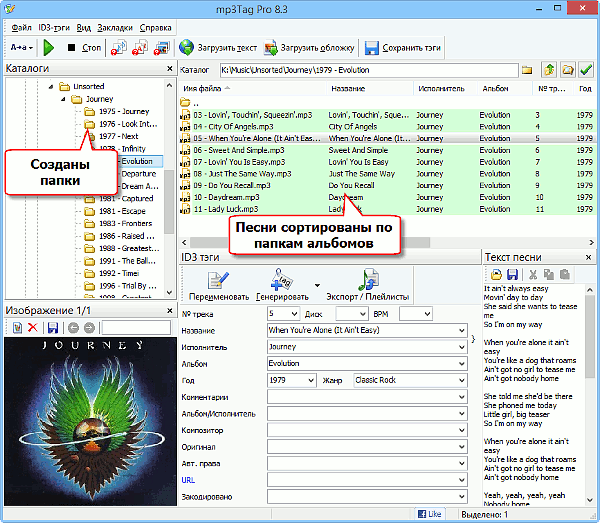
Окно переименования закроется, и наши MP3 теперь отсортированы.
TagScanner (автоматическая организация музыкальной коллекции)
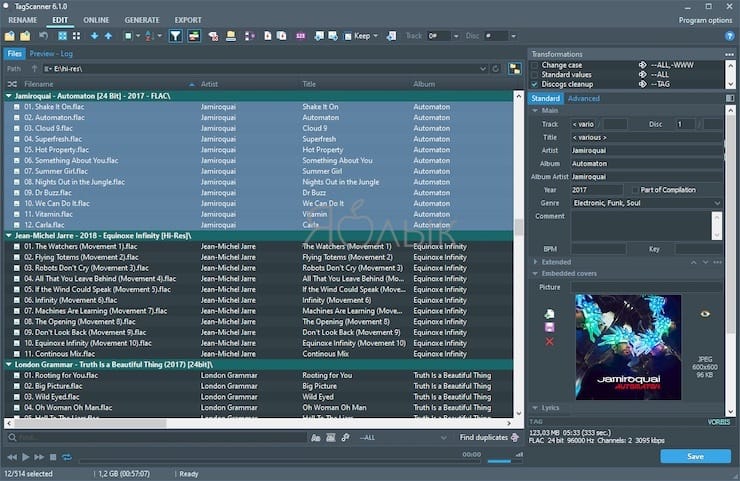
Любой, у кого есть огромная коллекция музыки, знает, как тяжело управлять плохо упорядоченной фонотекой
И хотя имя файла имеет важное значение, главное – его метаданные, которые содержат всю важную информацию, включая исполнителя, альбом, год выпуска, обложку и многое другое. Редактирование метаданных является трудоемкой и сложной задачей
TagScanner – это приложение, которое позволяет вам организовывать музыкальные коллекции и управлять ими. Оно включает в себя множество встроенных настроек конфигурации для редактирования тегов различных аудиоформатов.
Нажмите кнопку Browse for folder (Искать в папке), чтобы загрузить аудиофайлы. Приложение прочитает их метаданные и отобразит их в соответствии с режимом сортировки.
Уникальные особенности:
- Поддерживаются расширенные функции замены и преобразования текста в тегах и именах файлов.
- Приложение может переименовывать и реорганизовывать аудио файлы группой. Вы можете создать новую структуру папок на основе структуры тегов.
- TagScanner позволяет просматривать теги и обложки из онлайн-баз данных, прежде чем помещать их в mp3-файлы.
- Вы можете создавать списки воспроизведения и экспортировать информацию в формате CSV, HTML, M3U и т.д.
Как быть с различными форматами?
Один и тот же снимок может существовать в нескольких форматах. Например, вы снимаете в RAW, затем конвертируете файлы в TIFF, а после обработки в Фотошопе сохраняете конечный результат как JPEG. При этом вы бы не хотели удалять исходные файлы, поскольку они могут вам пригодиться в будущем. Как это увязать с описанными выше способами каталогизации? Есть несколько путей.
Во-первых, можно сохранять производные файлы в тех же папках, что и исходные. Единственный плюс данного способа в том, что все файлы, относящиеся к одному снимку, лежат в одном месте. Основной же минус в том, что в одной папке скапливается слишком много файлов (зачастую с одинаковыми именами), которые крайне редко бывают нужны единовременно, что сильно затрудняет сортировку и просмотр фотографий.
Во-вторых, в каждой конечной папке вашего фотоархива можно создать отдельные папки для каждого формата, например «RAW» и «TIFF». Однако это значительно усложняет и без того изрядно разветвлённую структуру каталогов.
И, наконец, в третьих, можно создать несколько отдельных архивов, причём структура папок в каждом них может быть как параллельной, так и совершенно независимой.






